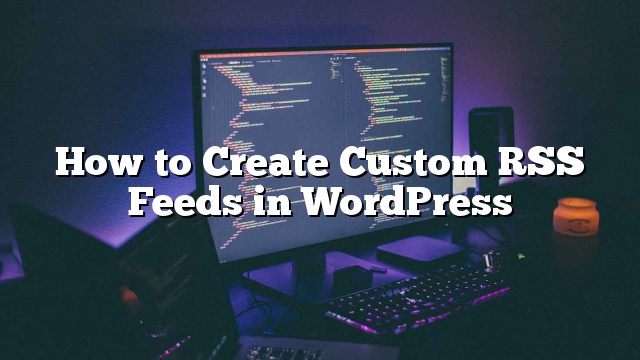WordPress đi kèm với các nguồn cấp dữ liệu RSS mặc định. Bạn có thể tinh chỉnh các nguồn cấp dữ liệu mặc định bằng cách thêm nội dung tùy chỉnh vào RSS Feed của bạn, hoặc thậm chí thêm hình nhỏ đăng vào RSS Feed của bạn. Nguồn cấp dữ liệu RSS và Atom mặc định là đủ cho hầu hết người dùng, nhưng bạn có thể muốn tạo một nguồn cấp dữ liệu RSS tùy chỉnh để phân phối các loại nội dung cụ thể. Trong bài này, chúng tôi sẽ giới thiệu cho các bạn cách tạo nguồn cấp RSS tùy chỉnh trong WordPress.
Xin lưu ý rằng hướng dẫn này không dành cho người mới sử dụng WordPress. Nếu bạn là một người mới bắt đầu, và vẫn muốn thử nó, sau đó xin vui lòng làm như vậy trên một cài đặt địa phương.
Như thường lệ, bạn phải tạo một bản sao lưu đầy đủ của trang web WordPress trước khi thực hiện bất kỳ thay đổi lớn nào đối với một trang web trực tuyến.
Có nói rằng, chúng ta hãy bắt đầu với nguồn cấp dữ liệu RSS tùy chỉnh đầu tiên của bạn trong WordPress.
Giả sử bạn muốn tạo một nguồn cấp dữ liệu RSS mới chỉ hiển thị các thông tin sau:
- Chức vụ
- Liên kết
- Ngày xuất bản
- Tác giả
- Đoạn trích
Điều đầu tiên bạn cần làm là tạo nguồn cấp dữ liệu RSS mới trong chủ đề của bạn functions.php tệp hoặc trong plugin cụ thể cho trang web:
add_action ('init', 'customRSS');
hàm customRSS () {
add_feed ('feedname', 'customRSSFunc');
}
Các mã trên gây nên customRSS chức năng, trong đó thêm nguồn cấp dữ liệu. Hàm add_feed có hai đối số, tên nguồn cấp dữ liệu, và chức năng gọi lại. Tên nguồn cấp dữ liệu sẽ tạo thành url nguồn cấp dữ liệu mới của bạn yourdomain.com/feed/feedname và chức năng gọi lại sẽ được gọi để thực sự tạo ra các nguồn cấp dữ liệu. Tạo một ghi chú về tên nguồn cấp dữ liệu, vì bạn sẽ cần nó sau này.
Khi bạn đã khởi tạo nguồn cấp dữ liệu, bạn cần phải tạo hàm gọi lại để tạo ra nguồn cấp dữ liệu yêu cầu, sử dụng mã sau trong chủ đề của bạn functions.php tệp hoặc trong một plugin cụ thể của trang web:
hàm customRSSFunc () {
get_template_part ('rss', 'feedname');
}
Mã phía trên đang sử dụng get_template_part để liên kết đến một tệp mẫu riêng biệt, tuy nhiên bạn cũng có thể đặt mã RSS trực tiếp vào hàm. Bằng cách sử dụng get_template_part , chúng ta có thể giữ các chức năng riêng biệt để bố trí. Các get_template_part có hai đối số, slug và tên, sẽ tìm kiếm tệp mẫu có tên theo định dạng sau, bắt đầu với tệp ở đầu (nếu không tìm thấy tệp đầu tiên, tệp sẽ di chuyển sang tệp thứ hai và Sớm):
wp-content / themes / child / rss-feedname.phpwp-content / themes / parent / rss-feedname.phpwp-content / themes / child / rss.phpwp-content / themes / parent / rss.php
Theo mục đích của hướng dẫn này, tốt nhất nên đặt slug cho loại nguồn cấp dữ liệu bạn đang tạo (trong trường hợp này: rss), và tên cho tên nguồn cấp dữ liệu được cấu hình trước đó.
Một khi bạn đã nói với WordPress để tìm mẫu nguồn cấp dữ liệu, bạn sẽ cần tạo nó. Đoạn mã dưới đây sẽ tạo ra bố cục cho nguồn cấp dữ liệu với thông tin chúng tôi liệt kê trước đó. Lưu tập tin này trong thư mục chủ đề của bạn như là tập tin mẫu slug-name.php được cấu hình trong get_template_part chức năng.
'; ?>> <?php bloginfo_rss('name'); ??>- Nguồn cấp dữ liệu <?php the_title_rss(); ??> ]]> ]]>
Mã mẫu này sẽ tạo ra một nguồn cấp dữ liệu RSS theo cách bố trí ở trên. Các số lượng bài viết biến cho phép bạn kiểm soát số lượng bài đăng để hiển thị trong nguồn cấp dữ liệu của bạn. Mẫu có thể được sửa đổi theo yêu cầu để hiển thị bất kỳ thông tin nào bạn yêu cầu (ví dụ: hình ảnh đăng, nhận xét, v.v …).
Các the_excerpt_rss sẽ hiển thị đoạn trích của mỗi bài đăng và cho các bài đăng không có trích đoạn, nó sẽ hiển thị 120 từ đầu tiên của nội dung bài đăng.
Cuối cùng, để hiển thị nguồn cấp dữ liệu của bạn, trước tiên bạn cần phải tuôn ra các quy tắc viết lại WordPress. Cách dễ nhất để thực hiện việc này là đăng nhập vào quản trị viên WordPress và nhấp vào Cài đặt -> Permalinks . Một lần ở đây, chỉ cần nhấp vào Lưu thay đổi , mà sẽ tuôn ra các quy tắc viết lại.
Bây giờ bạn có thể truy cập nguồn cấp dữ liệu mới của bạn tại yourdomain.com/feed/feedname , nơi feedname là tên nguồn cấp dữ liệu bạn đưa ra trong add_feed Chức năng trước đó.
W3C cung cấp một dịch vụ xác nhận nguồn cấp dữ liệu, cho phép bạn xác nhận nguồn cấp dữ liệu kết quả.
Xử lý sự cố
- Sử dụng trình xác thực nguồn cấp dữ liệu của W3C, bạn nên cung cấp chi tiết cụ thể nơi nguồn cấp dữ liệu của bạn không xác nhận. Chỉnh sửa tệp nguồn cấp dữ liệu mẫu để giải quyết những vấn đề này
- Đây là điều phổ biến ở nơi mà ngôn ngữ RSS chưa được định cấu hình trên cài đặt WordPress của bạn. Để thực hiện việc này, bạn có thể thêm mã sau đây vào chủ đề của bạn
functions.phptập tin, để cập nhật các tùy chọn ngôn ngữ.
hàm rssLanguage () {
update_option ('rss_language', 'en');
}
add_action ('admin_init', 'rssLanguage');
Chúng tôi hy vọng bài viết này đã giúp bạn tạo RSS Feed tùy chỉnh của riêng bạn trong WordPress. Hãy cho chúng tôi biết làm thế nào và tại sao bạn sẽ sử dụng các nguồn cấp RSS tùy chỉnh trên trang WordPress của bạn bằng cách để lại một bình luận dưới đây.